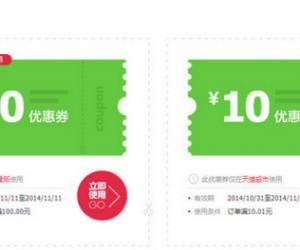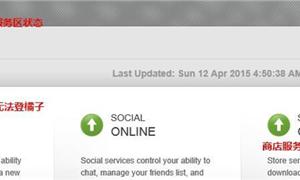无线路由器怎么设置限速 dlink路由器怎么设置限速
发布时间:2016-05-26 09:42:42作者:知识屋
无线路由器怎么设置限速 dlink路由器怎么设置限速。当我们有好几个人同时使用网络的时候,会发现都很卡。那么我们应该怎么设置限速呢?今天我们就教给大家使用路由器设置网络速度吧。
请选择您的宽带线路类型 ADSL线路
上行总带宽 512 Kbps
下行总带宽 4096 Kbps
(电脑入门到精通网 www.58116.cn)
本页通过IP带宽控制规则来进行带宽控制。
启用
地址段 192.168.1.101 - 192.168.1.105
端口段 无
协议 ALL
最小带宽(Kbps) 最大带宽(Kbps)
上行 100 512
下行 1000 1360
现在又出现问题了,本机用迅雷测试速度80-110KB/S,然后再用另一台机开迅雷 100-110KB/S,本机把迅雷关闭了,可是却连网页都开不了了,求达人给解 (电脑入门到精通网 www.58116.cn
解决方案:先使用固定ip 每台电脑一个固定ip
然后调整带宽控制!!
比如现在调整3台电脑ip为192.168.101·192.168.1.102·192.168.1.103
当然网关和dns是路由器的ip地址比如你的路由器是192.168.1.1(然后绑定他们的mac地址,防止调整ip地址后不受控制)(也可以使用路由器的DHCP服务 里面的静态ip地址分配)
现在可以调整速度了!!
每台电脑需要一条命令!!不然没用!!
先把不用的ip地址控制起来 防止换个ip地址不受控制!!
(电脑入门到精通网 www.58116.cn)
地址段: 192.168.1.1- 192.168.1.100
端口段: -
协 议:
最小带宽(Kbps) 最大带宽(Kbps)
上 行: 10 10
下 行: 10 10
(电脑门到精通网 www.58116.cn)
地址段: 192.168.104- 192.168.1.254
端口段: -
协 议:
最小带宽(Kbps) 最大带宽(Kbps)
上 行: 10 10
下 行: 10 10
然后调整每台电脑的带宽!!
地址段: 192.168.101-
端口段: -
协 议:
最小带宽(Kbps) 最大带宽(Kbps)
上 行: 100 300
下 行: 1000 4000
其他电脑照着设置就没问题了!!一台电脑一条命令!!
我这是估计设置 也没问题的!!
上行和下行最小都取平均值就可以了
上行最大不能调最大 调到300就可以了!!
下行最大 设置为最大 比如4096
发个图给你参考下!!
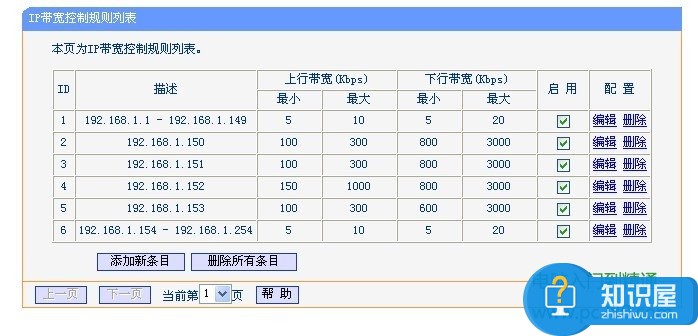
上文给我们很好的介绍了怎么使用路由器限制网速了,设置完了以后,就可以更好的使用网络了。
知识阅读
软件推荐
更多 >-
1
 一寸照片的尺寸是多少像素?一寸照片规格排版教程
一寸照片的尺寸是多少像素?一寸照片规格排版教程2016-05-30
-
2
新浪秒拍视频怎么下载?秒拍视频下载的方法教程
-
3
监控怎么安装?网络监控摄像头安装图文教程
-
4
电脑待机时间怎么设置 电脑没多久就进入待机状态
-
5
农行网银K宝密码忘了怎么办?农行网银K宝密码忘了的解决方法
-
6
手机淘宝怎么修改评价 手机淘宝修改评价方法
-
7
支付宝钱包、微信和手机QQ红包怎么用?为手机充话费、淘宝购物、买电影票
-
8
不认识的字怎么查,教你怎样查不认识的字
-
9
如何用QQ音乐下载歌到内存卡里面
-
10
2015年度哪款浏览器好用? 2015年上半年浏览器评测排行榜!